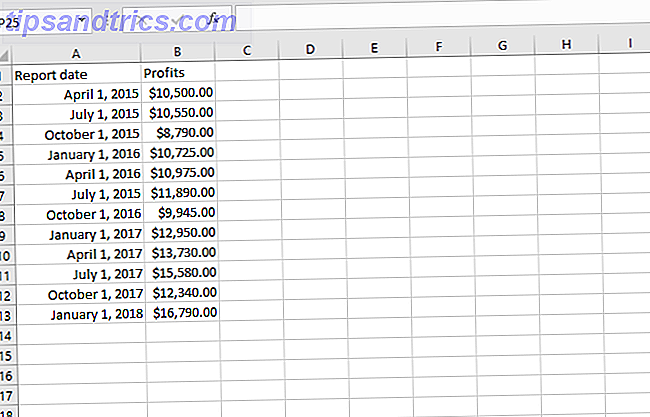Se hai una rete aziendale o semplicemente un computer utilizzato da vari membri della famiglia, può essere davvero fastidioso - o un enorme rischio per la sicurezza - se qualcuno è autorizzato a installare il software Il modo più rapido per installare il software Windows: dal prompt dei comandi Il più veloce Modo per installare il software Windows: dal prompt dei comandi Un semplice comando da te e il software verranno scaricati e installati automaticamente. Magia? No. Chocolatey: l'equivalente apt-get per Windows. Maggiori informazioni sul computer. Tutto quello che serve è che un programma guidato da virus entri in un computer collegato alla rete, e all'improvviso avrai più botnet. Il tuo PC è uno zombi? E che cos'è un computer Zombie, comunque? [MakeUseOf Explains] Il tuo PC è uno zombi? E che cos'è un computer Zombie, comunque? [MakeUseOf Explains] Ti sei mai chiesto da dove arriva tutto lo spam su Internet? Ogni giorno riceverai centinaia di email spazzatura filtrate dallo spam. Significa che ci sono centinaia e migliaia di persone là fuori, seduti ... Leggi di più canto "La resistenza è inutile ... .preparare ad essere assimilata!" A chiunque cerchi di distruggerlo.
Un altro scenario in cui il software di blocco da installare è essenziale è la sicurezza personale. Immagina se qualcuno provasse a installare il software di registrazione delle chiavi Non farti vittima dei keylogger: usa questi importanti strumenti Anti-Keylogger Non farti vittima dei keylogger: usa questi importanti strumenti Anti-Keylogger Nei casi di furto d'identità online, i keylogger giocano uno dei ruoli più importanti nell'attuale atto di rubare. Se hai mai avuto un account online rubato da te - se fosse per ... Leggi altro sul tuo computer per vedere cosa hai digitato, o per acquisire i dettagli di accesso per vari siti? Nuovo software pre-bloccante Il miglior software Windows Il miglior software Windows Windows sta nuotando in un mare di applicazioni gratuite. Di quali puoi fidarti e quali sono i migliori? Se non sei sicuro o hai bisogno di risolvere un compito specifico, consulta questo elenco. Leggi di più dall'installazione, interromperà questi tentativi.

Poiché il miglior trattamento è la prevenzione, daremo un'occhiata ad alcuni modi in cui è possibile impedire alle persone di installare onlinesexystrippoker.exe. Fidati di me, mi ringrazierai più tardi.
Soluzioni native di Windows
I seguenti metodi sembrano intimidatori a tutti quelli che non amano giocherellare con il loro setup di Windows. Ma onestamente, è davvero facile. Segui solo me qui. Non ti lascerò fuori strada.
Editor Criteri di gruppo locali
Vai al tuo menu Start e digita:
gpedit.msc
Questo fa apparire qualcosa chiamato Editor Criteri di gruppo locali. Ora vai su Configurazioni del computer> Modelli amministrativi> Componenti di Windows> Windows Installer .
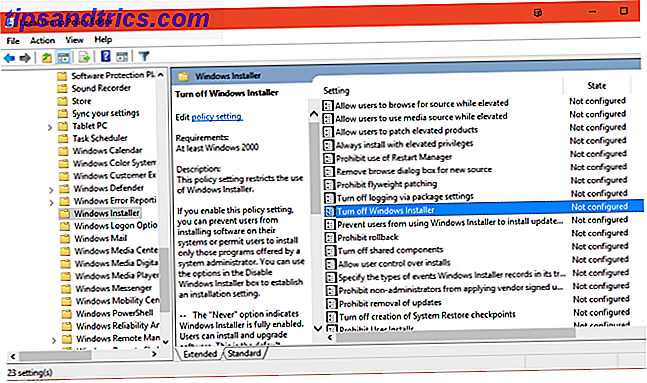
Nell'elenco nella finestra a destra, scorrere verso il basso fino a trovare Disattiva Windows Installer . La finestra delle informazioni accanto ad essa ti informerà che l'attivazione di questo "impedirà agli utenti di installare software sui loro sistemi". Questo è quello che stiamo cercando.
Quando fai doppio clic su questa opzione, verrà visualizzata un'altra finestra, e dovrai solo selezionare Abilitato, quindi premere OK . Tutto fatto. Per invertire la procedura, fai nuovamente doppio clic sull'opzione e scegli "Disabilitato".
Non eseguire applicazioni Windows specificate
Un altro modo per bloccare l'utilizzo di Windows Installer è reperibile in un'altra area dell'Editor Criteri di gruppo locali.
Torna al menu principale nella finestra dell'Editor dei criteri e vai a Configurazione utente> Modelli amministrativi> Sistema . Nella finestra di destra che ora appare con le opzioni, scorrere verso il basso fino a trovare Non eseguire applicazioni Windows specificate . Come suggerisce il titolo, questo è usato per bloccare alcuni programmi da eseguire, ma possiamo anche usarlo per bloccare Windows Installer.
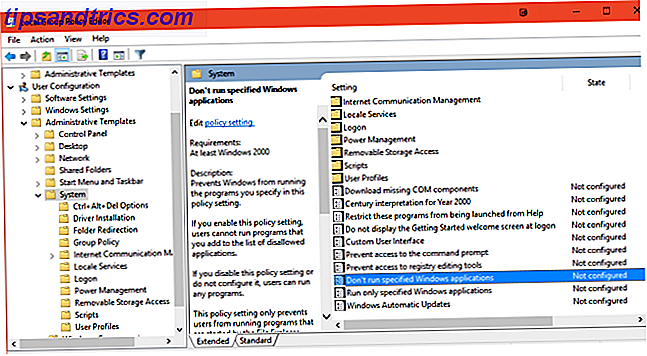
Fare doppio clic per visualizzare un'altra finestra. Quando si fa clic su Abilitato, viene visualizzata una nuova opzione chiamata Elenco di applicazioni non consentite . Fai clic su Mostra e viene visualizzata una terza finestra in cui digiti il percorso del programma da bloccare.
Ora nota che ho detto "percorso". Ciò significa che non è sufficiente dire semplicemente "Windows Installer". È necessario tracciare il percorso verso il percorso di Windows Installer, in modo che l'Editor dei criteri possa trovarlo. Il programma di installazione di Windows si chiama msiexec.exe e si trova in:
C: \ Windows \ System32 \ msiexec.exe
Copia / incolla nello spazio fornito nella casella e fai clic su OK . Windows Installer dovrebbe ora essere bloccato.
Limita tramite l'editor del registro
Aaggh! Il registro! Che cos'è l'editor del registro di sistema di Windows e come posso utilizzarlo? [MakeUseOf Explains] Che cos'è l'editor del registro di sistema di Windows e come posso utilizzarlo? [MakeUseOf Explains] Il registro di Windows può spaventare a prima vista. È un luogo in cui gli utenti esperti possono modificare un'ampia varietà di impostazioni che non sono esposte altrove. Se stai cercando come cambiare qualcosa in ... Leggi di più L'unica parola di Windows che è garantita per inviare brividi alle spine della gente. A nessuno piace andare qui, visto che ci sono cose che non posso spiegare correttamente. Cose che vanno a sbattere nella notte e tutto il resto.

Ma dobbiamo abbracciare le nostre paure, quindi aspettate. Lo faremo insieme.
Il primo passo (dopo esserci armati con crocifissi e spicchi d'aglio) è quello di fare la combinazione di tasti tasto Windows + R. Nella casella Esegui, digitare:
regedit
Questo farà apparire l'Editor del Registro. Calmati e smetti di urlare. Non ti morderà.
Ora usa il mouse per navigare:
HKEY_LOCAL_MACHINE \ Software \ Classes \ Msi.Package \ DefaultIcon
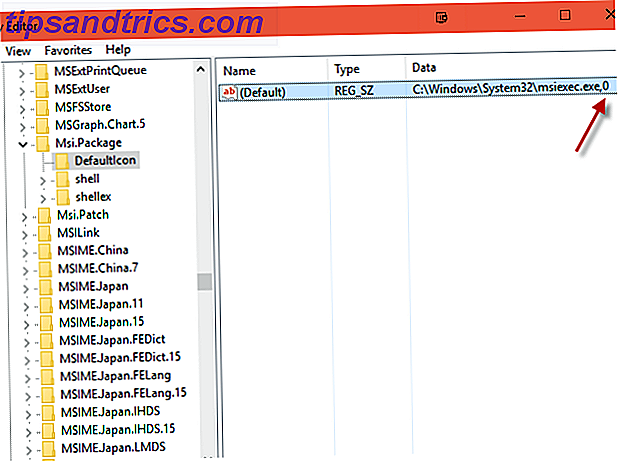
Nella finestra di destra che ora appare, vedrai il percorso di Windows Installer, con uno zero alla fine. Quello zero implica che l'Installatore è permesso. Per disabilitare il programma di installazione, fai clic su quella linea e nella casella che ora viene visualizzata, cambia da 0 a 1. Salva e chiudi. Installer bloccato.
Molto bene. Sei sopravvissuto al registro!
Opzioni software
So che ci sono altre opzioni di Windows, come privilegi elevati o l'utilizzo della politica di sicurezza locale. Ma ho deciso di concentrarmi sulle 3 opzioni più semplici e non sovraccaricarti. Ma se ancora non ti senti a tuo agio con le tue impostazioni di Windows, allora un'altra opzione sarebbe quella di installare un software che porti a termine il lavoro per te. Forse sono solo io, ma trovo ironico che tu abbia bisogno di installare un software per bloccare il software!
Ecco tre opzioni che ho provato - una libera e due a pagamento (con periodi di prova gratuiti) - e che bloccano il tuo sistema più a fondo rispetto al fondo di un bambino.
WinGuard Pro
Piano: a pagamento, prova gratuita di 30 giorni
Da quello che vedo, WinGuard Pro è più orientato a bloccare le aree del computer ad altri utenti. Ad esempio, se sei l'amministratore di sistema al lavoro, potresti voler bloccare l'accesso all'Editor del Registro di sistema da parte di altri utenti nella rete. Oppure il blocco di "Programmi e funzionalità" impedirebbe alle persone di entrare nell'elenco delle app installate e disinstallare qualsiasi cosa.
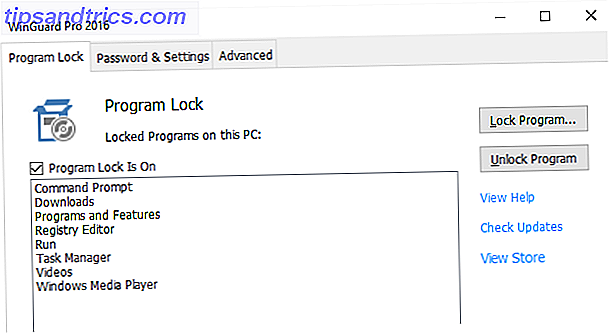
Per bloccare qualcosa, lo fai apparire sullo schermo, quindi fai clic su Blocca programma . Un elenco di app aperte verrà quindi visualizzato in una casella e dovrai scegliere quello che desideri bloccare. Ovviamente "Unlock Program" lo inverte.
Installare-Block
Piano: pagamento, periodo di prova gratuito
Questo impedisce di installare qualsiasi cosa cercando alcune parole chiave nelle app in esecuzione sul tuo sistema. Quindi, se qualcuno cerca di installare qualcosa, e una parola chiave viene notata, Install-Block automaticamente impedisce di andare oltre.

Pertanto, come puoi vedere nello screenshot, le parole chiave possono includere "install", "setup" o "license agreement". Quali altre parole potremmo aggiungere? "Termini e condizioni", forse? “Freeware”?
InstallGuard
Piano: gratuito
InstallGuard fa davvero bene il suo lavoro - al punto da non riuscire a capire come spegnerlo e disinstallarlo in seguito! Alla fine ho capito che è necessario accedere all'app con la password dell'amministratore, quindi fare clic su File> Esci . Questo lo spegne e puoi quindi disinstallarlo se vuoi.
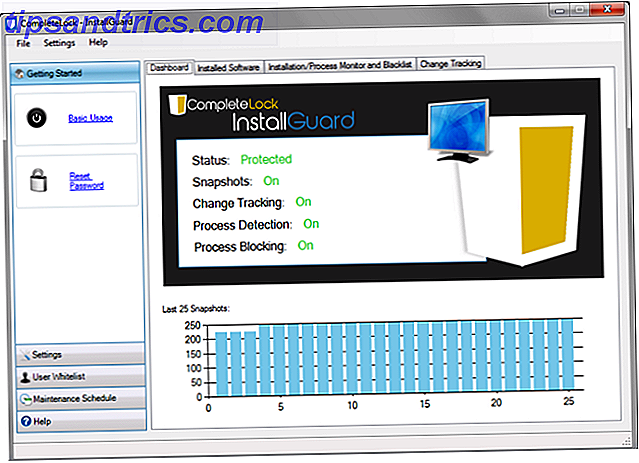
Se stai cercando qualcosa di veramente efficace che funzioni immediatamente, questo è quello giusto. Per me, ha bloccato TUTTO l'installazione - e mi sono registrato come amministratore! Non puoi nemmeno litigare con il prezzo.
Deep Freeze
Un'ultima opzione interessante è quella proposta da Joe a gennaio, vale a dire "congelamento" del computer Ripristino configurazione di sistema al riavvio - Deep Freeze dell'installazione di Windows con strumenti gratuiti Ripristino configurazione di sistema al riavvio - Deep Freeze dell'installazione di Windows con strumenti gratuiti Se hai mai voluto mantenere uno stato di sistema per mantenerlo sicuro e non consentire alcuna modifica, quindi potresti voler provare a congelare a fondo il tuo computer Windows. Leggi altro, che ripristina il sistema a uno stato precedente ogni volta che lo si riavvia. In questo modo, tutte le modifiche apportate al tuo computer verranno cancellate al riavvio. Quindi se qualcuno osa installare qualcosa, verrà cancellato quando si spegne il computer.
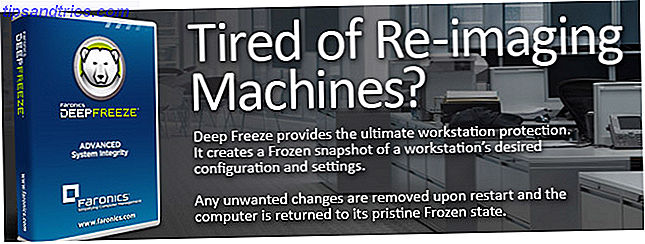
L'unico svantaggio di questo è che cancellerà anche le tue modifiche . Quindi non è perfetto.
Quale opzione preferisci?
Non dimentichiamo che un account utente standard non può installare software senza fornire una password amministratore. Quindi le opzioni di cui sopra sono le migliori per limitare il tuo account di amministratore da incidenti.
Quale opzione preferiresti usare? Hai mai avuto a che fare con qualcuno che installa qualcosa sul tuo sistema senza la tua autorizzazione?